Windows 11 kommt mit einer neuen Designsprache und mir gefallen die meisten visuellen Änderungen sehr gut. Aber der lästige Sprachumschalter in der Windows 11-Taskleiste ruiniert für mich den gesamten minimalen Look. Deshalb verstecke ich die Taskleiste lieber in Windows 11 oder nutze die TaskbarXI-App, um ein macOS-ähnliches Dock in Windows 11 zu bekommen. Wenn Sie sich jetzt auch noch über diese kleine UI-Änderung ärgern und den Sprachumschalter einfach aus der Taskleiste entfernen möchten Befolgen Sie unter Windows 11 unser Tutorial unten.
Entfernen Sie den Sprachumschalter aus der Windows 11-Taskleiste (2022)
Um die Sprachumschalteroption aus der Taskleiste unter Windows 11 zu entfernen, müssen Sie einige einfache Schritte ausführen. Wir haben unten mehrere Methoden hinzugefügt, falls die ursprüngliche Methode nicht funktioniert. Hier erfahren Sie, wie Sie vorgehen.
Stellen Sie sicher, dass Sie nur eine Hauptsprache haben
1. Stellen Sie zunächst sicher, dass Ihrem Windows 11-PC nur eine Sprache hinzugefügt wurde. Drücken Sie die Tastenkombination „Windows + I“ unter Windows 11, um die Einstellungen zu öffnen. Wechseln Sie hier zu „Zeit und Sprache“ und öffnen Sie „Sprache und Region“.
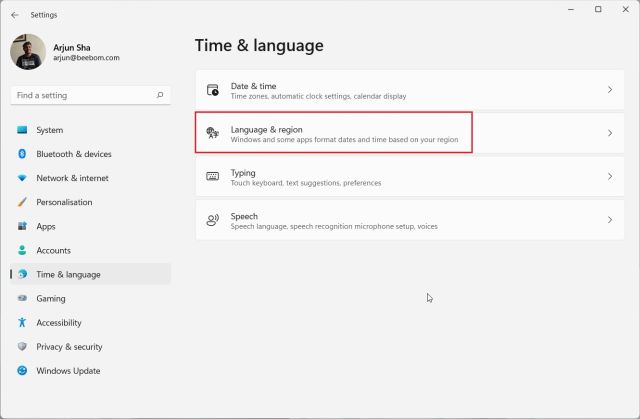
2. Stellen Sie hier sicher, dass Ihre Primärsprache ist nur verfügbar. Wenn Sie mehr als eine Sprache haben, klicken Sie auf das 3-Punkt-Menü und entfernen Sie es. Dadurch wird der Sprachumschalter in der Taskleiste von Windows 11 deaktiviert.
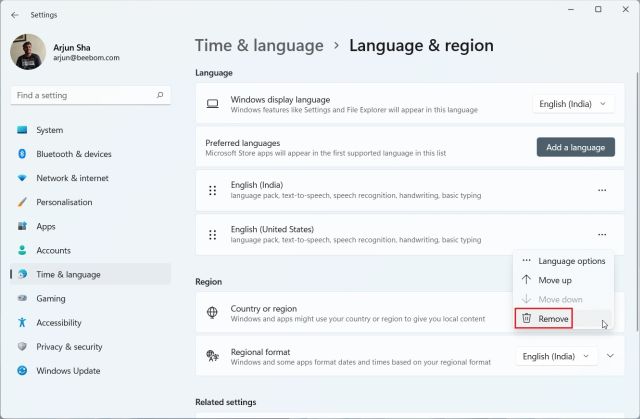
Ändern Sie die Eingabe- und Sprachleisteneinstellungen
1. Wenn die obige Methode nicht funktioniert, gehen Sie zurück zum Menü „Zeit und Sprache“ und öffnen Sie „Tippen“.
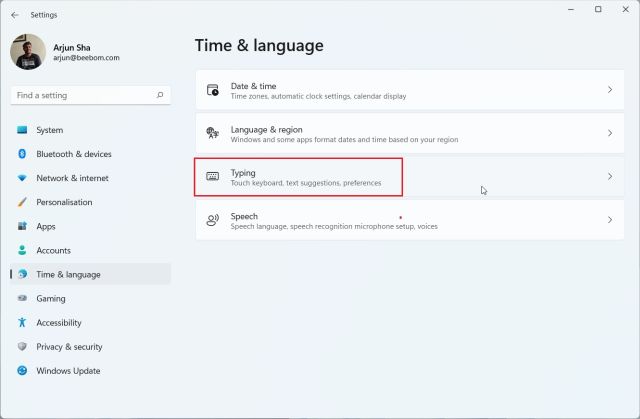
2. Klicken Sie anschließend auf „Erweiterte Tastatureinstellungen“.

3. Aktivieren Sie danach das Kontrollkästchen für „Verwenden Sie die Desktop-Sprachleiste, wenn sie verfügbar ist“. Dadurch wird der Sprachumschalter aus der Taskleiste unter Windows 11 entfernt, aber Sie müssen eine weitere Einstellung ändern, um die schwebende Sprachleiste zu deaktivieren.
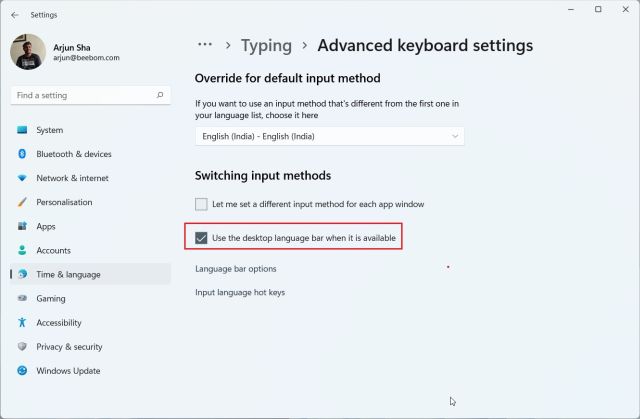
4. Gleich darunter finden Sie „Sprachleistenoptionen“. Klicken Sie darauf, um das Minifenster zu öffnen. Wählen Sie hier „Ausgeblendet“ und klicken Sie auf „OK“. Schließlich wird der Sprachumschalter unter Windows 11 aus der Taskleiste entfernt.

Entfernen Sie die Sprachoption in der Windows 11-Taskleiste
So können Sie also die Sprachauswahloption aus der Windows 11-Taskleiste entfernen. Im Allgemeinen behebt das Beibehalten von nur einer Sprache das Problem, aber wenn es nicht funktioniert, entfernt die Desktop-Sprachleiste sicherlich die lästige Sprachoption aus der Taskleiste. Wie auch immer, das ist so ziemlich alles für dieses Tutorial. Wenn Sie außerdem die Taskleiste in Windows 11 anpassen möchten, gehen Sie zu unserem verlinkten Tutorial. Abgesehen davon können Sie auch das Uhrformat des Sperrbildschirms in Windows 11 ändern und die Symbole der Windows 11-Taskleiste auf „Nie kombinieren“ setzen. Wenn Sie Fragen haben, teilen Sie uns dies im Kommentarbereich unten mit.





![Markt für Fußballhandschuhe 2022 in detaillierter Segmentierung erklärt [2022-2028] – Designerinnen](https://static.futuriq.de/uploads/2022/07/Reports-Insights-21-180x135.jpg)
